如何缩小图片大小又不影响图片质量
1、查看图片的文件大小
打开电脑,用鼠标选择要缩小的图片文件,单击鼠标右键,选择“属性”查看文件大小。
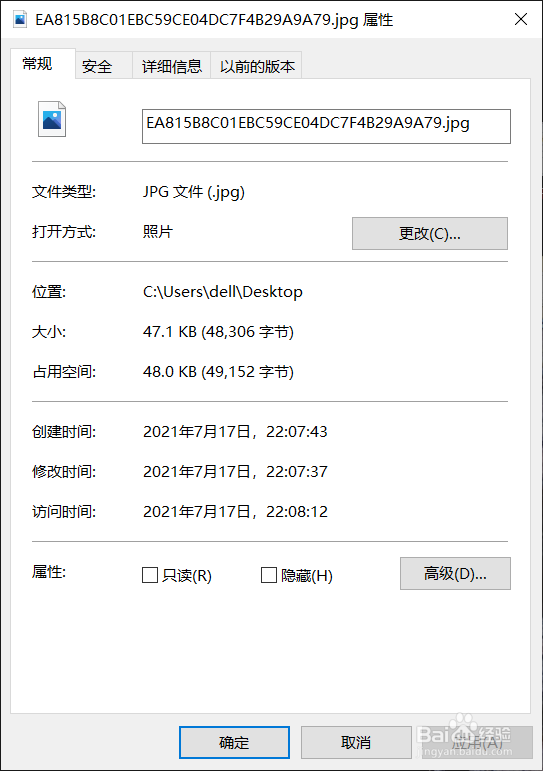
2、改变图片质量大小
改变图片的质量大小,让图片质量变小。如几百KB,同时又不改变图片的尺寸,只改变图片的质量大小。选择图片,单击鼠标右键,选择“编辑”

3、用“画图”工具编辑图片
进入“画图”编辑窗口,此工具为系统自带。

4、也可在属性中更改
若启动的不是此工具,则选择图片,单击鼠标右键选择“属性”,在属性窗口中打开方式上选择“更改方式”然后选择“画图”选择后单击“确定” “应用” “确定”。


5、在“画板”中缩小图片质量
缩小图片质量,进入画板后,选择“菜单”按钮,然后单击“另存为”。

6、选择保存的图片格式
选择要保存的图片格式,如选择jpeg。

7、保存文件
单击“保存”保存文件

8、查看是否更改
选择保存的jpg文件 单击鼠标右键属性,查看文件质量大小。看图片质量大小是否缩小。

9、说明
有些压缩过的图片,通过此方式缩小图片质量大小,是无效果的,无法改变图片质量大小的,只能通过缩小图片尺寸来改变图片质量大小。
文件格式说明
gif文件质量小于jpg 文件
jpg文件质量小于png文件
声明:本网站引用、摘录或转载内容仅供网站访问者交流或参考,不代表本站立场,如存在版权或非法内容,请联系站长删除,联系邮箱:site.kefu@qq.com。
阅读量:46
阅读量:178
阅读量:83
阅读量:144
阅读量:76